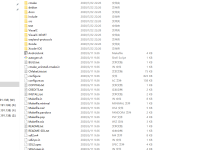清除搜狗搜索数据可保护隐私和释放空间,包括手机和电脑端的搜索历史与缓存。1、手机端进入“我的”-“搜索历史”,可逐条或一键清空记录;2、电脑端在设置中进入“搜索设置”,点击“清除历史”;3、手机端在系统设置的应用信息中清除搜狗搜索的缓存;4、电脑端通过高级设置中的“清除浏览数据”选项,选择清除缓存文件并重启浏览器。
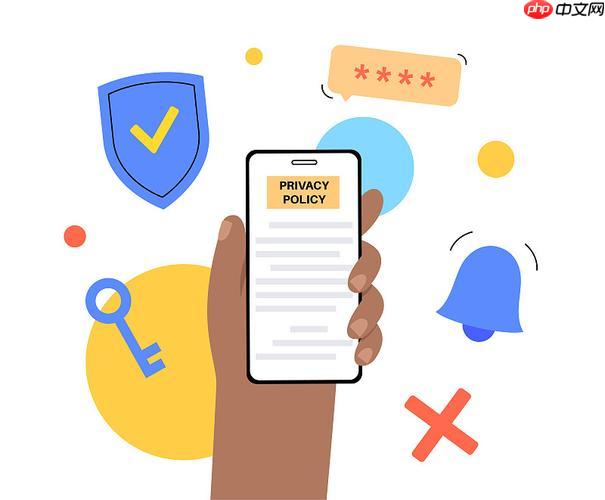
如果您在使用搜狗搜索时希望保护个人隐私或释放设备空间,可能需要清除相关的搜索数据。这些数据包括搜索历史记录和缓存文件,它们可能会被他人查看或影响应用性能。以下是清除搜狗搜索数据的具体步骤:
本文运行环境:iPhone 15 Pro,iOS 18
一、清除手机端搜狗搜索历史
搜索历史记录了您在搜狗应用中输入的所有关键词,清除这些记录可以有效保护您的隐私,防止他人通过您的设备了解您的搜索习惯。
1、打开手机上的搜狗搜索应用,进入主界面后点击底部菜单栏的“我的”选项。
2、在“我的”页面中,找到并点击“搜索历史”进入历史记录列表。
3、在搜索历史页面,您可以选择两种方式清除记录:长按任意一条历史记录,系统会自动进入编辑模式,然后点击右下角的“删除”按钮;或者,点击列表上方的“清空搜索历史”按钮,确认后即可一次性删除所有记录。

二、清除电脑端搜狗搜索历史
在电脑上使用搜狗浏览器时,搜索历史同样会被保存。清除这些数据可以确保在公共或共享电脑上的操作不会被追踪。
1、打开电脑上的搜狗浏览器,点击浏览器右上角的“设置”按钮(通常为三个横线或齿轮图标)。
2、在弹出的菜单中选择“搜索设置”选项,进入搜索相关配置页面。
3、在搜索设置页面中找到“搜索历史”区域,点击右侧的“清除历史”按钮,确认操作后,所有在该浏览器上保存的搜狗搜索历史将被删除。

三、清除手机端搜狗搜索缓存
缓存数据是应用在运行过程中产生的临时文件,虽然能提升加载速度,但长期积累会占用大量存储空间,并可能导致应用运行缓慢或出现异常。
1、进入手机的“设置”应用,向下滚动并找到“应用管理”或“应用程序”选项。
2、在应用列表中找到“搜狗搜索”应用,点击进入其应用信息页面。
3、在应用信息页面中,点击“存储空间”或“存储”选项,系统会显示已使用的数据和缓存大小。
4、点击“清除缓存”按钮,此操作不会删除您的个人设置或账号信息,仅移除临时文件,有助于提升应用运行效率。

四、清除电脑端搜狗搜索缓存
电脑端的浏览器缓存同样包含大量临时数据,定期清理可以释放磁盘空间并解决潜在的页面加载问题。
1、打开搜狗浏览器,点击右上角的“设置”按钮,选择“高级”选项进入高级设置页面。
2、在高级设置中找到“存储”或“隐私与安全”相关区域,点击“清除缓存”或“清除浏览数据”选项。
3、在弹出的清除数据窗口中,选择时间范围(建议选择“所有时间”以彻底清理),并确保勾选了“缓存的图像和文件”或类似选项。
4、点击“立即清除”或“确认”按钮,浏览器将开始删除缓存文件,完成后建议重启浏览器以确保更改生效。

 路由网
路由网